من هو السائق وماذا يفعل؟ ما هي المكونات التي لا تتطلب برامج تشغيل؟ لماذا تحتاج إلى برامج تشغيل لجهاز الكمبيوتر الخاص بك؟
غالبًا ما يواجه مستخدمو أجهزة الكمبيوتر عديمي الخبرة أسئلة حول تثبيت برنامج التشغيل: ما هو برنامج التشغيل؟ لماذا تحتاج إلى سائق على الإطلاق؟ أين يمكن الحصول على وكيفية تثبيت برامج التشغيل؟ وبشكل عام، ما الذي يأكلونه بالضبط مع هذا السائق؟
ما هو السائق - شرح بسيط
الكمبيوتر عبارة عن مجموعة كاملة من الأجهزة، وليس جهازًا واحدًا فقط. يتطلب كل جهاز متصل بجهاز كمبيوتر - شاشة ولوحة مفاتيح وطابعة وبطاقة فيديو وأي جهاز آخر - أن "يفهم" نظام التشغيل ما يمكن فعله بمثل هذا الجهاز. الجهاز المتصل حديثًا غير معروف للنظام بعد. Windows ببساطة لا "يفهم" نوع الجهاز الجديد الذي تم تضمينه في أجهزته.
برنامج التشغيل هو برنامج يسمح لنظام التشغيل "بالتحدث" مع الجهاز. نوع من "المترجم" قادر على التحدث إلى Windows وشرح للنظام كيفية استخدام الجهاز الجديد. كل جهاز لديه برنامج التشغيل الخاص به. للحصول على بطاقة فيديو، تحتاج إلى "مترجم" واحد، للماوس - مختلف تماما.
كيفية تثبيت برنامج التشغيل؟
بالنسبة لمعظم الأجهزة، يتم تضمين برامج التشغيل بالفعل في نظام التشغيل. على سبيل المثال، عندما يكتشف Windows محرك أقراص محمول جديد، يرسل Windows إشارة كهربائية إليه. وكأنه يسأل: "من ستكون؟" ردًا على ذلك، يقول محرك الأقراص المحمول: "أنا محرك أقراص متصل عبر واجهة USB، ومن أجل التواصل معي، قم بتنزيل برنامج التشغيل رقم 15619 الموجود في الأرشيف الخاص بك". في جزء من الثانية، يعثر Windows على الملف المطلوب، ويقرأه، ويكتشف سجل العمل الكامل لمحرك الأقراص المحمول، باستخدام جميع إمكانياته. هذه هي الطريقة تقريبًا التي يتم بها تثبيت برامج التشغيل.
كلما كان الإصدار الأحدث من Windows، كلما زادت فرصة أنك لن تحتاج إلى تثبيت برامج تشغيل منفصلة لجهاز متصل حديثًا - سيتم تضمينها في نظام التشغيل. على سبيل المثال، يمكن لنظام التشغيل Windows XP أن يبدأ على الفور العمل مع الغالبية العظمى من محركات الأقراص المحمولة، ولكن بالنسبة لأقدم نظام التشغيل Windows 98، فهذه مهمة مستحيلة تقريبًا. يحتوي Windows 7 على مجموعة ضخمة من البرامج للعمل مع الطابعات والماسحات الضوئية وبطاقات الفيديو وغيرها من المعدات. لكن نفس XP لا يتعرف بشكل جيد على الأجهزة المكتبية مثل المعدات المكتبية وثلاثة في واحد والماسحات الضوئية وأشياء أخرى. لا توجد مثل هذه المجموعة الكبيرة من السائقين في أعماقها.
ماذا تفعل إذا لم يتم تثبيت برنامج التشغيل تلقائيًا
ومع ذلك، فإن العديد من الأجهزة غير معروفة حتى لأحدث إصدارات نظام التشغيل. كل يوم، يقوم المصنعون بإصدار طابعات جديدة وبطاقات فيديو أكثر حداثة. حتى الفئران المألوفة متضخمة بعدد كبير من الأزرار غير العادية.
إذا لم يتم تثبيت برنامج التشغيل تلقائيًا، ففي مثل هذه الحالات تظهر على الشاشة الرسالة التي لا يعجبها الكثير من الأشخاص: "تم تثبيت الجهاز بشكل غير صحيح". تم حل هذه المشكلة بسهولة - تحتاج إلى تثبيت برنامج التشغيل الضروري. قم بتثبيته يدويًا، لأن نظام التشغيل أبلغك بالفعل أن مجموعته لا تحتوي على برنامج "مترجم" مناسب للعمل مع هذا الجهاز.
تثبيت برنامج التشغيل من القرص
لتثبيت برنامج التشغيل يدويًا، عليك أولاً أن تنظر إلى المربع الذي تم بيع الجهاز فيه. كقاعدة عامة، يتم توفير الأقراص المضغوطة مع البرامج المسجلة عليها مع الأجهزة. بعد إدخال القرص في محرك الأقراص، قم بالإجابة على بعض أسئلة النظام البسيطة التي تظهر في Found New Hardware Wizard (معالج العثور على أجهزة جديدة)، وسيتم تثبيت برنامج التشغيل! والأسئلة بسيطة حقًا - على المستوى:
- هل تريد تثبيت برنامج التشغيل الآن؟
- أريد تثبيت برنامج التشغيل في المجلد ج:/ويندوز/برامج التشغيل. هل يمكنني تثبيت برنامج التشغيل هناك أم تقترح موقعًا آخر؟
- من المحتمل أن تضطر إلى إعادة تشغيل جهاز الكمبيوتر الخاص بك بعد التثبيت. هل تسمح لنا بالقيام بذلك الآن أم سنعيد التشغيل لاحقًا؟
لا يوجد قرص السائق. أين يمكنني الحصول على السائق؟
إذا وصل إليك الجهاز بدون قرص أو تم فقده، فيمكن دائمًا العثور على أحدث إصدار من برنامج التشغيل على موقع الشركة المصنعة وتنزيله من هناك. انظر إلى العلامة التجارية للمعدات الجديدة وابحث عن الموقع الرسمي لهذا الطراز. ما عليك سوى إدخال اسم الشركة وطراز الجهاز في محرك البحث (Google أو Yandex).
على سبيل المثال، دعونا نحاول تثبيت برنامج التشغيل لمحول الشبكة. هذا هو الهيكل الداخلي لجهاز الكمبيوتر، والذي يشبه موصله "مقبس" الهاتف، ولكنه أكثر سمكًا وأكبر قليلاً. يتم إدخال كابل الشبكة هناك، ويتم توصيل الكمبيوتر بالشبكة المحلية. بالمناسبة، طريقة تثبيت برنامج التشغيل هذه مناسبة أيضًا لأي جهاز آخر - كاميرا ويب، ماوس، مودم. ما عليك سوى استبدال اسم الشركة المصنعة والطراز بما هو مكتوب على جهازك. ومن الأفضل صياغة طلب على الفور يقودنا إلى الموقع الرسمي للشركة المصنعة. في مثالنا، سيكون هذا هو "الموقع الرسمي لوحدة تحكم Realtek Ethernet".
لذلك، اكتشف الكمبيوتر جهازًا جديدًا. ولم أتمكن من تثبيت برنامج التشغيل لذلك. ليس لدينا قرص في متناول اليد.
أولاً، لنفتح "إدارة الأجهزة". هذا هو البرنامج الذي يعرض جميع الأجهزة التي يتكون منها الكمبيوتر والمتصلة به. يتم استدعاء "إدارة الأجهزة" على النحو التالي: انقر بزر الماوس الأيمن على أيقونة "الكمبيوتر"، وستظهر قائمة. تحتاج فيه إلى تحديد السطر السفلي (خصائص) والنقر عليه بزر الماوس الأيسر.

في "الخصائص"، تحتاج إلى تحديد "إدارة الأجهزة" (المعروف أيضًا باسم مدير الأجهزة في الإصدار الإنجليزي من نظام التشغيل).
هذا ما يبدو عليه "إدارة الأجهزة" في نظام التشغيل Windows 7. ويبدو مختلفًا بعض الشيء في نظام التشغيل Windows XP والإصدارات الأخرى من نظام التشغيل، لكن الجوهر يظل كما هو. يرجى ملاحظة أنه في نهاية إدارة الأجهزة، يتم تمييز جهاز يسمى Ethernet Controller. يتم دائمًا تمييز الأجهزة التي تم إلغاء تثبيتها بعلامة استفهام أو علامة تعجب على يسار اسم الجهاز. هذا يعني أن Windows لا يمكنه العمل مع هذا الجهاز بعد.

الرد الأول من Yandex سيقودنا إلى الموقع الرسمي للشركة المصنعة. يرجى ملاحظة أنه لا ينبغي عليك الانتباه إلى مواقع مثل "[email protected]". ليس لديهم أي علاقة بموقع الشركة المصنعة. الحد الأقصى الذي سينصحون به هو تنزيل نوع من البرامج الغبية بمهام غير مفهومة. بالمناسبة من مصدر غير معروف. يجب عليك دائمًا استخدام المواقع الإلكترونية الرسمية للشركة المصنعة للمعدات فقط.

انتبه في الموقع إلى الأقسام التي تسمى "الدعم الفني" و"برامج التشغيل والبرامج" و"التنزيلات" وما شابه. في المواقع الناطقة باللغة الإنجليزية، كما في مثالنا، ابحث عن العناوين التنزيل والدعم وبرامج التشغيل. وفي مثالنا، يعرض موقع الويب الخاص بالشركة المصنعة لمحولات الشبكة التايوانية Realtek بالفعل اختيار طلبات المستخدمين الأكثر شيوعًا - انتبه إلى الركن الأيمن السفلي من الصورة. ما كنا بحاجة إليه هو برنامج تشغيل وحدة التحكم Realtek GBE. دعنا نضغط عليه...

واختر نظام التشغيل المطلوب . هذا هو Windows 7، في حالة مثالنا. الرابط الأول.

تفتح نافذة تطلب منك حفظ برنامج التشغيل أو تشغيله. من الأفضل تحديد "حفظ"، لأن السائق قد يكون مفيدًا يومًا ما. بضع دقائق (أو ثواني - كل هذا يتوقف على سرعة اتصالك بالإنترنت) - وبذلك تكون قد انتهيت. يتم حفظ برنامج التشغيل على جهاز الكمبيوتر الخاص بك.

كل ما تبقى هو تشغيله بالنقر المزدوج على ملف برنامج التشغيل. الزر الأيسر، بطبيعة الحال.

ستظهر نافذة تثبيت برنامج التشغيل. بعض الأسئلة البسيطة...

وكل شيء جاهز! تم تثبيت الجهاز المسمى محول الشبكة بنجاح. انها على استعداد للذهاب. تم تثبيت برنامج التشغيل.

أخيرا عن السائقين
يفضل المستخدمون ذوو الخبرة تثبيت برامج التشغيل ليس من القرص المضمن، ولكن تنزيل أحدث إصدار من الموقع الرسمي - غالبًا ما تسمح هذه الطريقة للمعدات بالعمل بشكل أسرع وأكثر استقرارًا، بل وتضيف في بعض الأحيان ميزات جديدة. يتم تحديث برامج التشغيل كثيرًا، لذا من الأفضل العمل مع الإصدار الأحدث.
وأخيرًا، يمكنك محاولة تثبيت برنامج التشغيل في الوضع شبه التلقائي. لا تستخدم "المجموعة" الداخلية لبرامج تشغيل Windows، بل تستخدم مكتبة ضخمة من موقع Microsoft على الويب. اقرأ عن تثبيت برنامج التشغيل هذا في المقالة التالية حول برامج التشغيل.
وأكثر من ذلك. في الكمبيوتر الحديث، يعد القيام بشيء خاطئ مهمة صعبة للغاية. لن يتدهور الكمبيوتر ولن ينكسر ولن يتوقف عن التحميل. يبدو تثبيت برامج التشغيل مهمة صعبة للوهلة الأولى فقط. كل شيء بسيط للغاية. ليست هناك حاجة لدعوة "المهووس" لهذا الغرض. يمكن مقارنة تثبيت برنامج التشغيل بمسح جهاز الكمبيوتر الخاص بك من الغبار. نأخذ قطعة قماش مبللة ونمسحها بلطف، فيعود الصديق الإلكتروني للعائلة نظيفًا مرة أخرى. ليس من الصعب؟ الشيء نفسه مع السائق. تثبيته بنفسك سهل للغاية. لا تخف من أي شيء ولا تتردد في المحاولة: الآن تم حل إجابة السؤال "كيفية تثبيت برنامج التشغيل" بالكامل!
حظا سعيدا في تجاربك!
تحتوي جميع أنظمة الكمبيوتر على أنواع مختلفة من الأجهزة الطرفية ومكونات الأجهزة المتصلة بها، مثل الماوس ولوحة المفاتيح والمودم والشاشة وبطاقة الصوت وبطاقة الفيديو وما إلى ذلك. لكي تعمل هذه الأجهزة بشكل صحيح، يجب أن يحتوي جهاز الكمبيوتر الخاص بك على برنامج يسمى برامج تشغيل الأجهزة.
لا تريد العديد من حزم برامج الترميز أن تكون صديقة لأجهزة الكمبيوتر وتبطئ نظام التشغيل Windows بشكل كبير، وتكسر ملفات الوسائط المتعددة وتجعل من المستحيل مشاهدة الأفلام. ولهذا السبب يجب اختيار البرنامج الذي يقوم بالضبط بما يفترض أن يفعله دون ميزات إضافية غير ضرورية.
تم تطوير برامج التشغيل هذه بواسطة الشركات المصنعة للأجهزة ومطوري أنظمة التشغيل.
أيّيقومون بهذا العملبرامج تشغيل الأجهزة
برنامج تشغيل الجهاز عبارة عن مجموعة من التعليمات التي تعمل كجسر بين جهاز طرفي أو جهاز ونظام التشغيل. تحتاج أنظمة الكمبيوتر إلى برامج التشغيل هذه للتفاعل بشكل صحيح مع مكونات الأجهزة. كل جهاز لديه برنامج التشغيل المناسب. على سبيل المثال، ستحتوي بطاقة الصوت على برنامج تشغيل بطاقة الصوت، وستحتوي الطابعة على برنامج تشغيل الطابعة وبرنامج تشغيل USB. بمعنى آخر، تساعد برامج التشغيل نظام الكمبيوتر على التمييز بين جهازين، بحيث إذا كنت تريد طباعة مستند، فإن برنامج تشغيل الطابعة سيساعد نظام الكمبيوتر في التعرف على الطابعة وإكمال المهمة.
الأخطاء والإصلاحاتالسائقين
لتجنب الأخطاء، مثل أي برنامج آخر، يجب تحديث برامج التشغيل بانتظام. يقوم مطورو أنظمة التشغيل والشركات المصنعة للأجهزة بإصدار إصدارات تحديث برامج التشغيل بانتظام. قبل تثبيت أي نوع من برامج تشغيل الأجهزة على نظامك، يجب عليك التأكد من أنه الإصدار الأحدث والأحدث. يمكن العثور على إصدارات برامج التشغيل المحدثة على الإنترنت. عند تنزيل تحديثات لبرنامج التشغيل الخاص بك، تأكد من تنزيله من مصدر موثوق. يمكن العثور على تحديث برنامج التشغيل الأكثر موثوقية وموثوقية على موقع الشركة المصنعة أو من موقع الويب الخاص بمطور نظام التشغيل. في نظام التشغيل Windows، يمكنك تحديث برنامج التشغيل الخاص بك من خلال الأداة المساعدة مدير الجهازلفتح "إدارة الأجهزة"، انقر بزر الماوس الأيمن على أيقونة سطح المكتب جهاز الكمبيوتر الخاص بيثم حدد ملكيات.قريب، على علامة التبويب المعداتيختار مدير الجهاز. في "إدارة الأجهزة"، ستتمكن من تصفح فئات الأجهزة وتحديد الجهاز الذي تريد تثبيت التحديث له، ثم انقر بزر الماوس الأيمن على الجهاز وحدد ملكيات.افتح علامة التبويب سائقفي مربع الحوار "خصائص" وانقر فوق لبدء التحديث معالج تحديث الأجهزةزر تحديث برنامج التشغيل. بعد ذلك، اتبع تعليمات المعالج لتحديث برنامج التشغيل الخاص بك. بمجرد اكتمال التحديث، قم بإعادة تشغيل جهاز الكمبيوتر الخاص بك للتأكد من تثبيت التحديثات بشكل صحيح وعدم وجود أخطاء في الإصدار الجديد.
برامج تشغيل الأجهزة المصممة لنظام تشغيل معين. على سبيل المثال، برامج التشغيل الخاصة بنظام التشغيل Windows، والتي تختلف عن نظام التشغيل Linux. بالإضافة إلى ذلك، تختلف برامج التشغيل لنظام التشغيل Windows XP عن نظام التشغيل Windows Vista. ولذلك، يجب عليك اتخاذ احتياطات إضافية عند تثبيت برامج تشغيل الأجهزة. يمكن أن يؤدي تثبيت برنامج التشغيل الخاطئ إلى حدوث ضرر دائم لجهازك وكذلك لنظام الكمبيوتر الخاص بك. لتجنب هذا الارتباك، يوصى باستخدام أدوات مساعدة جيدة لبرامج التشغيل تابعة لجهات خارجية مثل DriverFinder لتحديث برامج تشغيل الأجهزة. ستقوم هذه الأدوات تلقائيًا بفحص جهاز الكمبيوتر الخاص بك بحثًا عن برامج التشغيل القديمة والمتقادمة فعليًا ثم تقترح إصدارات جديدة وأفضل ومتوافقة.
تعد مجموعة متنوعة من برامج التشغيل لمجموعة واسعة من الأجهزة الطرفية الشائعة شرطًا لا غنى عنه لشعبية نظام التشغيل بين المستخدمين.
لكي تقوم الشركات المصنعة للأجهزة الخارجية بتطوير برامج التشغيل، من الضروري أن يكون لديك واجهة واضحة وسهلة الاستخدام ومفتوحة وموثقة جيدًا بين برامج التشغيل ومكونات نظام التشغيل الأخرى. يتفاعل برنامج التشغيل، من ناحية، مع وحدات نظام التشغيل kernel (وحدات النظام الفرعي للإدخال/الإخراج، ووحدات استدعاء النظام، ووحدات النظام الفرعي لإدارة العمليات والذاكرة)، ومن ناحية أخرى، مع وحدات التحكم في الأجهزة الخارجية. لذلك، هناك نوعان من الواجهات: واجهة برنامج التشغيل (DKI) وواجهة برنامج التشغيل (Driver Device Interface).
يجب أن تكون واجهة برنامج التشغيل والنواة موحدة في أي حال. يمكن لنظام الإدخال/الإخراج الفرعي أن يدعم العديد من واجهات DKI/DDI المختلفة، مما يوفر واجهة محددة لفئة معينة من الأجهزة. تتضمن الفئات الأكثر شيوعًا أجهزة الكتل، مثل الأقراص، وأجهزة الأحرف، مثل لوحات المفاتيح والطابعات. قد تكون هناك فئة من محولات الشبكة، وما إلى ذلك. تحدد معظم أنظمة التشغيل الحديثة واجهة قياسية يجب أن تدعمها جميع برامج تشغيل الكتلة، وواجهة قياسية ثانية يجب أن تدعمها جميع محولات الأحرف. تتضمن هذه الواجهات مجموعات من الإجراءات التي يمكن استدعاؤها بواسطة بقية نظام التشغيل للوصول إلى برنامج التشغيل. تتضمن هذه الإجراءات، على سبيل المثال، إجراءات قراءة كتلة أو كتابة سلسلة أحرف.
بالإضافة إلى ذلك، يدعم نظام الإدخال/الإخراج الفرعي عددًا كبيرًا من وظائف النظام التي يمكن للسائق استدعاؤها لتنفيذ بعض الإجراءات الشائعة. على سبيل المثال، هذه هي عمليات التبادل مع سجلات وحدة التحكم، والحفاظ على المخازن المؤقتة للتخزين الوسيط لبيانات الإدخال/الإخراج، والتفاعل مع وحدة تحكم DMA ووحدة تحكم المقاطعة، وما إلى ذلك.
برامج تشغيل الأجهزة لديها العديد من الوظائف:
1. معالجة طلبات القراءة والكتابة من برنامج إدارة الجهاز. طلبات الانتظار.
2. التحقق من معلمات إدخال الاستعلام ومعالجة الأخطاء.
3. قم بتهيئة الجهاز والتحقق من حالة الجهاز.
4. إدارة طاقة الجهاز.
5. تسجيل الأحداث في الجهاز.
6. إصدار الأوامر للجهاز وانتظار تنفيذها، ربما في حالة حظر، حتى يتم استقبال المقاطعة من الجهاز.
7. التحقق من أن العملية تمت بشكل صحيح.
8. إرسال البيانات المطلوبة وحالة العملية المنجزة.
9. معالجة طلب جديد في حالة عدم اكتمال الطلب السابق (للسائقين العائدين).
الوظيفة الأكثر وضوحًا هي التعامل مع طلبات القراءة والكتابة المجردة من البرامج المستقلة عن الجهاز الموجودة فوقها. ولكن، إلى جانب ذلك، يجب عليهم أداء عدة وظائف أخرى. على سبيل المثال، يجب على برنامج التشغيل تهيئة الجهاز عند الضرورة. قد يحتاج إلى إدارة استهلاك طاقة الجهاز وتسجيل الأحداث.
العديد من السائقين لديهم هيكل عام مماثل. يبدأ برنامج التشغيل النموذجي بالتحقق من معلمات الإدخال. إذا لم تستوف معايير معينة، فسيقوم السائق بإرجاع خطأ. وبخلاف ذلك، يقوم السائق بتحويل المصطلحات المجردة إلى مصطلحات محددة. على سبيل المثال، يقوم برنامج تشغيل القرص بتحويل رقم الكتلة الخطي إلى رقم الرأس والمسار والقطاع.
يمكن للسائق بعد ذلك التحقق لمعرفة ما إذا كان الجهاز ليس قيد الاستخدام حاليًا. إذا كان الجهاز مشغولاً، فقد يكون الطلب في قائمة الانتظار. إذا كان الجهاز مجانيًا، يتم التحقق من حالة الجهاز لمعرفة ما إذا كان يمكن تقديم الطلب على الفور. قد يكون من الضروري تشغيل الجهاز أو تشغيل المحرك قبل بدء نقل البيانات. بمجرد تشغيل الجهاز وتجهيزه، يبدأ التحكم الفعلي بالجهاز.
يتضمن التحكم في الجهاز إصدار سلسلة من الأوامر إليه. يتم تحديد تسلسل الأوامر في برنامج التشغيل اعتمادًا على ما يجب القيام به. بعد اتخاذ قرار بشأن الأمر، يبدأ السائق في كتابته في سجلات وحدة تحكم الجهاز. بعد كتابة كل أمر إلى وحدة التحكم، قد تحتاج إلى التحقق مما إذا كانت وحدة التحكم قد قبلت الأمر وأنها مستعدة لقبول الأمر التالي. يستمر تسلسل الإجراءات هذا حتى يتم نقل كافة الأوامر إلى وحدة التحكم. بعض وحدات التحكم قادرة على قبول قوائم الأوامر المرتبطة الموجودة في الذاكرة. يقومون بقراءتها وتنفيذها بأنفسهم دون مساعدة إضافية من نظام التشغيل.
بعد أن يقوم السائق بإرسال جميع الأوامر إلى وحدة التحكم، يمكن أن يتطور الموقف في سيناريوهين. في كثير من الحالات، يجب على برنامج تشغيل الجهاز الانتظار حتى تقوم وحدة التحكم ببعض الأعمال من أجلها، لذلك تقوم بالحظر حتى تقوم مقاطعة من الجهاز بإلغاء حظرها. وفي حالات أخرى، تكتمل العملية دون تأخير ولا يحتاج السائق إلى الحظر. وفي كلتا الحالتين، عند الانتهاء من العملية، يجب على السائق التحقق مما إذا كانت العملية قد اكتملت دون أخطاء. إذا كان كل شيء على ما يرام، فقد يضطر برنامج التشغيل إلى تمرير البيانات (على سبيل المثال، الكتلة التي قرأها للتو) إلى برنامج مستقل عن الجهاز. وأخيرًا، يقوم برنامج التشغيل بإرجاع معلومات الحالة لإبلاغ برنامج الاتصال بحالة اكتمال العملية. إذا كانت هناك طلبات أخرى في قائمة الانتظار، فيمكن الآن تحديد أحدها وتشغيله. وإلا فإن برنامج التشغيل يحظر انتظار الطلب التالي.
لدعم عملية تطوير برامج تشغيل نظام التشغيل، تم إصدار حزمة DDK (مجموعة تطوير برامج التشغيل)، وهي عبارة عن مجموعة من الأدوات - المكتبات والمترجمين ومصححي الأخطاء.
نظرًا لأن مجموعة بيانات نظام التشغيل المدعومة المحتملة للأجهزة الطرفية تكون دائمًا أوسع من مجموعة الأجهزة التي يجب على نظام التشغيل إدارتها عند تثبيتها على جهاز معين، فإن الميزة القيمة لنظام التشغيل هي القدرة على تحميل برنامج التشغيل المطلوب ديناميكيًا في ذاكرة الوصول العشوائي (بدون إيقاف نظام التشغيل) وتفريغه إذا كانت هناك حاجة إلى برنامج تشغيل اختفى. يمكن لخاصية نظام التشغيل هذه توفير مساحة ذاكرة النظام بشكل كبير.
أحد البدائل لتحميل برامج التشغيل ديناميكيًا عندما يتغير التكوين الحالي لأجهزة الكمبيوتر الخارجية هو إعادة ترجمة كود kernel باستخدام مجموعة برامج التشغيل المطلوبة، مما يؤدي إلى إنشاء اتصالات ثابتة بين جميع مكونات kernel بدلاً من تلك الديناميكية. على سبيل المثال، تم حل هذه المشكلة بهذه الطريقة في الإصدارات السابقة من نظام التشغيل UNIX. من خلال الاستدعاءات الإحصائية بين النواة وبرامج التشغيل، يتم تبسيط بنية نظام التشغيل، ولكن هذا النهج يتطلب توفر أكواد المصدر لوحدات نظام التشغيل، والتي يعد توفرها استثناءً (للإصدارات غير التجارية من UNIX). بالإضافة إلى ذلك، في هذا الخيار، يجب إيقاف الإصدار قيد التشغيل من نظام التشغيل واستبداله بإصدار جديد، وهو أمر غير مقبول دائمًا في بعض التطبيقات.
لذلك، يعد دعم تحميل برنامج التشغيل الديناميكي مطلبًا إلزاميًا تقريبًا لأنظمة التشغيل العالمية الحديثة.
في البداية، تم استخدام مصطلح "برنامج التشغيل" بالمعنى الضيق إلى حد ما - يُفهم برنامج التشغيل على أنه وحدة برمجية تقوم بما يلي:
إنه جزء من نواة نظام التشغيل، ويعمل في الوضع المميز؛
يتحكم مباشرة في جهاز خارجي، ويتفاعل مع وحدة التحكم الخاصة به باستخدام أوامر الإدخال/الإخراج للكمبيوتر؛
يعالج المقاطعات من وحدة تحكم الجهاز؛
يوفر لمبرمج التطبيق واجهة منطقية ملائمة للعمل مع الجهاز، ويحمي منه التفاصيل ذات المستوى المنخفض لإدارة الجهاز وتنظيم بياناته؛
يتفاعل مع وحدات نواة نظام التشغيل الأخرى باستخدام واجهة محددة بدقة تصف تنسيق البيانات المنقولة، وبنية المخازن المؤقتة، وكيفية تضمين برنامج التشغيل في نظام التشغيل، وكيفية استدعاء برنامج التشغيل، ومجموعة من إجراءات النظام الفرعي للإدخال/الإخراج العامة التي يمكن للسائق استخدامها، الخ.
ومن خلال هذا التعريف، يجسد برنامج التشغيل، إلى جانب وحدة التحكم في الجهاز وبرنامج التطبيق، فكرة اتباع نهج متعدد الطبقات لتنظيم البرامج. تمثل وحدة التحكم طبقة منخفضة من التحكم في الجهاز، وتؤدي العمليات من حيث كتل وتجميعات الجهاز (على سبيل المثال، تحريك رأس محرك الأقراص، ونقل البايت بت عبر سلكين). أجرى برنامج التشغيل عمليات أكثر تعقيدًا عن طريق تحويل البيانات الموجهة من حيث أرقام قطاعات الأسطوانة والرأس والقرص إلى تسلسل خطي من الكتل. ونتيجة لذلك، عمل برنامج التطبيق مع البيانات المحولة إلى نموذج مفهوم إلى حد ما - الملفات، وجداول قاعدة البيانات، والنوافذ النصية على الشاشة، وما إلى ذلك، دون الخوض في تفاصيل كيفية تمثيل هذه البيانات في أجهزة الإدخال / الإخراج.
في المخطط الموصوف، لم يتم تقسيم برامج التشغيل إلى طبقات. تدريجيًا، مع تطور أنظمة التشغيل وزيادة تعقيد بنية نظام الإدخال/الإخراج الفرعي، إلى جانب برامج التشغيل التقليدية، ظهر في نظام التشغيل ما يسمى ببرامج التشغيل عالية المستوى، وهي موجودة في النموذج العام لنظام الإدخال/الإخراج الفرعي أعلاه السائقين التقليديين. يمكن اعتبار ظهور مثل هذه المحركات تطوراً لفكرة التنظيم متعدد المستويات للنظام الفرعي للمدخلات والمخرجات، عندما تتحلل وظائفه بين عدة وحدات في طبقات متجاورة من التسلسل الهرمي (هناك العديد من هذه الأمثلة، على سبيل المثال، نموذج المستويات السبعة لبروتوكولات الشبكة).
تم تجريد برامج التشغيل التقليدية، والتي أصبحت تسمى برامج تشغيل الأجهزة أو برامج التشغيل ذات المستوى المنخفض أو برامج تشغيل الأجهزة، من الوظائف عالية المستوى وتتعامل فقط مع العمليات ذات المستوى المنخفض. تشكل هذه العمليات ذات المستوى المنخفض الأساس الذي يمكن بناء مجموعة أو أخرى من العمليات في برامج التشغيل ذات المستوى الأعلى عليها.
يزيد هذا الأسلوب من مرونة وظيفة إدارة الجهاز وقابليتها للتوسعة. على سبيل المثال، إذا كانت التطبيقات المختلفة تحتاج إلى العمل مع وحدات منطقية مختلفة لنفس الجهاز الفعلي، فمن أجل القيام بذلك في النظام، يكفي تثبيت العديد من برامج التشغيل على نفس المستوى، والعمل على برنامج تشغيل جهاز واحد. يمكن اعتبار برامج التشغيل المتعددة التي تتحكم في نفس الجهاز، ولكن بمستويات مختلفة، برنامج تشغيل واحد متعدد المستويات.
عمليًا، يتم استخدام من مستويين إلى خمسة مستويات للسائق، حيث أنه مع زيادة عدد المستويات، تنخفض سرعة عمليات الإدخال/الإخراج.
تتبع برامج التشغيل عالية المستوى نفس القواعد وتلتزم بنفس الواجهات الداخلية مثل برامج تشغيل الأجهزة. كقاعدة عامة، لا يتم استدعاء برامج التشغيل عالية المستوى عن طريق المقاطعات، لأنها تتفاعل مع الجهاز من خلال وساطة برامج تشغيل الأجهزة.
بالإضافة إلى برامج التشغيل، قد تحتوي وحدات النظام الفرعي للإدخال/الإخراج على وحدات نمطية أخرى، على سبيل المثال، ذاكرة تخزين مؤقت على القرص. إن الوظائف المحددة إلى حد ما لذاكرة التخزين المؤقت تجعل من غير العملي تصميمها كمحرك يتفاعل مع وحدات نظام التشغيل الأخرى فقط باستخدام خدمات مدير الإدخال / الإخراج. مثال آخر على الوحدة النمطية التي لا يتم تعبئتها في أغلب الأحيان كبرنامج تشغيل هو مدير نوافذ واجهة المستخدم الرسومية. في بعض الأحيان تتم إزالة هذه الوحدة بالكامل من نواة نظام التشغيل وتنفيذها كواجهة مستخدم. وبالتالي، تم تطبيق مدير النوافذ في نظامي التشغيل Windows NT 3.5 و3.51، ولكن أسلوب النواة الدقيقة هذا يؤدي إلى إبطاء عمليات الرسومات بشكل كبير، لذلك في Windows 4.0، تم نقل مدير النوافذ وبرامج تشغيل الرسومات عالية المستوى، بالإضافة إلى مكتبة رسومات GDI، إلى kernel فضاء.
يجب أن تستجيب برامج تشغيل الأجهزة، بعد بدء عملية الإدخال/الإخراج، في الوقت المناسب لوحدة التحكم التي تكمل الإجراء المحدد من خلال التفاعل مع نظام المقاطعة. لا يتم استدعاء برامج التشغيل ذات المستويات الأعلى عن طريق المقاطعات، ولكن بمبادرة من برامج تشغيل الأجهزة أو برامج التشغيل ذات المستوى الأعلى. لا يلزم استدعاء جميع إجراءات برنامج تشغيل الأجهزة بواسطة المقاطعات، لذلك عادةً ما يكون لبرنامج التشغيل بنية محددة يتم فيها تخصيص قسم معالجة المقاطعة (Interrupt Service Routine, ISR)، والذي يتم استدعاؤه من الجهاز المقابل بواسطة مدير المقاطعة.
قدم نظام التشغيل UNIX مساهمة كبيرة في توحيد برامج التشغيل، حيث تم تقسيم جميع برامج التشغيل إلى فئتين: برامج التشغيل الموجهة نحو الكتلة (الموجهة نحو الكتلة) والموجهة نحو البايت (الموجهة نحو الأحرف). هذا تقسيم أكثر عمومية من التقسيم إلى أنظمة فرعية رأسية. على سبيل المثال، تكون برامج تشغيل أجهزة الرسومات والشبكة موجهة للبايت.
تتحكم برامج التشغيل الموجهة نحو الكتلة في أجهزة الوصول المباشر، التي تخزن المعلومات في كتل ذات حجم ثابت، ولكل منها عنوان خاص بها. تؤدي إمكانية معالجة الكتل إلى حقيقة أنه بالنسبة للأقراص التي تعد أجهزة وصول مباشر، يصبح من الممكن تخزين البيانات مؤقتًا في ذاكرة الوصول العشوائي (RAM). يؤثر هذا الظرف بشكل كبير على التنظيم العام للإدخال/الإخراج لبرامج التشغيل الموجهة نحو الكتلة.
الأجهزة التي تعمل معها برامج التشغيل الموجهة بالبايت لا تعالج البيانات ولا تسمح بعمليات استرداد البيانات؛ فهي تولد أو تستهلك تسلسل بايت (المحطات الطرفية، الطابعات، محولات الشبكة، وما إلى ذلك).
ومع ذلك، لا يمكن تقسيم جميع الأجهزة التي يتحكم فيها نظام الإدخال/الإخراج الفرعي إلى كتلة ووحدة بايت. لمثل هذه الأجهزة (على سبيل المثال، جهاز توقيت) هناك حاجة إلى برنامج تشغيل محدد.
في وقت ما، اتخذ نظام التشغيل UNIX خطوة مهمة جدًا نحو توحيد العمليات وهيكلة برامج الإدخال/الإخراج. في نظام التشغيل UNIX، يتم التعامل مع جميع الأجهزة كملفات افتراضية (خاصة)، مما يجعل من الممكن استخدام مجموعة مشتركة من عمليات الإدخال / الإخراج الأساسية لأي جهاز، بغض النظر عن خصوصيتها. تم تنفيذ فكرة مماثلة لاحقًا في MS-DOS، حيث تعتبر الأجهزة التسلسلية - الشاشة والطابعة ولوحة المفاتيح - ملفات ذات أسماء خاصة: con، prn، con.
مرحبا عزيزي قراء المدونة. اليوم أود أن أتناول موضوع تحديث برامج تشغيل الأجهزة.
أولاً، دعونا نلقي نظرة فاحصة على ماهية برنامج التشغيل والدور الذي يلعبه في تشغيل مكونات الكمبيوتر.
2 كيفية تحديث برامج التشغيل
لتحديث برنامج تشغيل بطاقة الصوت، سنحتاج إلى القرص الموجود في المجموعة من اللوحة الأم، إذا لم يكن هناك قرص، يمكنك الانتقال إلى موقع الشركة المصنعة للوحة الأم ونسخ النموذج من الصندوق، وتنزيل القرص الثمين سائق.
يحدث أنه ليس لديك معلومات حول اللوحة الأم أو أن بطاقة الصوت مثبتة بشكل منفصل (وهي غير مدمجة في اللوحة الأم، أي أنها لا علاقة لها بالبرامج المضمنة في اللوحة الأم). في هذه الحالة، سنقوم بتحديث برنامج التشغيل باستخدام Windows.
ماذا علي أن أفعل لتحديث برامج التشغيل؟
لتحديث برامج التشغيل، سنحتاج إلى الذهاب إلى المألوف بالفعل مدير الجهاز(كيفية الوصول إلى هناك، اقرأ أعلاه). وفيه، انقر بزر الماوس الأيمن على الجهاز بدون برامج تشغيل، وحدد الوظيفة "تحديث برنامج التشغيل...".

ردا على ذلك، سوف تنبثق نافذة حيث قمت بتحديد العنصر "لا ليس هذه المرة"وانقر فوق التالي.


في البداية، يحاول التثبيت التلقائي، إذا رأيت بعد ذلك نافذة "اكتمل التثبيت بنجاح"، فاعتبر أن تثبيت برنامج التشغيل قد اكتمل لسوء الحظ، ولم ينتج عن هذا الخيار نتائج.

إذا دعنا نحاول "التثبيت من موقع محدد"وانقر فوق التالي.

إذا كان لديك على الأقل بعض قرص التثبيت مع شبابيك، فمن المستحسن أن تستغل الفرصة وتوضح للنظام أن السائق موجود عليه.

في معظم الحالات، هذا يعمل. لكن للأسف لم يكن القرص معي في تلك اللحظة، لذلك اضطررت إلى استخدام هذا الخيار "لا تبحث. سأختار السائق المناسب بنفسي”.وانقر فوق التالي.

القائمة بالطبع واسعة النطاق، لكننا مهتمون فقط بأجهزة الصوت، لذلك نختارها.

من الواضح أن الثلاثة الأولى مرتبطة بنوع ما من منافذ اللعبة، لذلك نحن نتخطاها. الخيار الأخير سوف يناسبنا "وحدة التحكم في الصوت".
كما ترون، تم توقيع برنامج التشغيل رقميا، مما يعني أنه تم اختبار برنامج التشغيل وهو مناسب لنظام التشغيل الخاص بك.

عند الانتهاء من التثبيت، يمكنك بالفعل رؤية جهاز عمل جديد في مدير الأجهزة، ويجب أن يظهر الصوت🙂. يشير هذا إلى أن تثبيت برنامج التشغيل كان ناجحًا.
قد يكون هناك موقف يتم فيه تثبيت برنامج التشغيل بشكل طبيعي، ولكن الصوت لا يزال لم يظهر. هذا يعني أن برنامج التشغيل غير مناسب، وعلى الأرجح أن لديك شركة مصنعة مختلفة للجهاز.
سيتعين عليك إزالة برنامج التشغيل المثبت (حتى لا تتسبب في حدوث تعارض في برنامج التشغيل)، والبحث عن برامج تشغيل من شركة مصنعة أخرى.
بالمناسبة، لتثبيت برامج تشغيل النظام الرئيسية، التجميع مثالي ويندوز زفير دي في دي.
لقد وجدت حلاً شاملاً للمشكلة إذا لم ينجح أي من الخيارات معك. بعد ذلك بقليل، سأكتب بالتفصيل، حتى لو كنت لا تعرف نوع الجهاز الموجود على جهاز الكمبيوتر الخاص بك. حتى لا تفوت.
3 تحديث برامج التشغيل
يعمل مصنعو معداتك باستمرار على تحسين برامج التشغيل ومحاولة تحسينها. في هذا الصدد، يتم إصدار برامج تشغيل جديدة لأي جهاز تقريبا مع فترة 1-3 أشهر.
الكمبيوتر للدمى: ما هي برامج التشغيل؟يتكون الكمبيوتر الذي تعمل عليه حاليًا من العديد من المكونات.
إذا كان لديك جهاز كمبيوتر شخصي، فهذه وحدة نظام منفصلة (غالبًا ما تسمى المعالج، وهذا ليس صحيحًا تمامًا)، وشاشة، ولوحة مفاتيح، وماوس، وربما أيضًا طابعة، وكاميرا فيديو، ومكبرات صوت وميكروفون. ربما شيء آخر. وجميع مكونات الكمبيوتر الشخصي هذه متصلة بواسطة الأسلاك.
من بين الأجهزة غير المرئية بالنسبة لنا (المخفية في وحدة النظام) هي بطاقة الفيديو وبطاقة الصوت التي تتصل بها الشاشة ومكبرات الصوت والميكروفون.
إذا كان لديك جهاز كمبيوتر محمول أو نتبووك أو الكل في واحد، فسيتم دمج جميع المكونات المدرجة (حسنا، كلها تقريبا) بشكل مضغوط في حالة واحدة. ولكن على أية حال، فهي مكونات الكمبيوتر.
حتى هنا هو عليه. لكي يعمل كل مكون من هذه المكونات ويعمل بشكل صحيح، هناك حاجة إلى برامج خاصة تسمح لهذه الأجهزة بالعمل.
على سبيل المثال، يسمح لك برنامج خاص مثبت على بطاقة الفيديو بالإعجاب بشاشة شاشتك، والصور التي تحتوي على 32 مليون لون ووميض الشاشة لا تهيج عينيك.
يؤدي تحريك الماوس الفعلي، الموجود في يدك، عبر طاولة أو حصيرة إلى تحرك مؤشر الماوس عبر شاشة الشاشة في نفس الاتجاه الذي تحرك فيه الماوس الفعلي. ويتم التحكم في هذه التلاعبات أيضًا بواسطة برنامج خاص.
عندما تضغط على أحد المفاتيح الموجودة على لوحة المفاتيح، تتم طباعة الحرف الدقيق "المرسوم" على المفتاح على شاشة العرض. ويتم طباعة هذا الرمز بالضبط في المكان الذي حددته. ويتم ذلك أيضًا عن طريق برنامج خاص مثبت على جهاز الكمبيوتر الخاص بك.
وجميع هذه البرامج الخاصة تسمى برامج التشغيل أو برامج تشغيل الأجهزة. في الأساس هذا هو برامج إدارة الأجهزة.
لذا، آمل أن نكون قد حصلنا على إجابتين للسؤال: "ما هي السائقين، ولماذا هناك حاجة إليهما؟" الآن علينا فقط معرفة كيفية تثبيتها.
أود أن أعيد صياغة هذا السؤال قليلاً. هل أحتاج إلى تثبيت برامج التشغيل على جهاز الكمبيوتر الخاص بك؟ وإذا لزم الأمر فكيف؟
في معظم الحالات، لا تحتاج إلى تثبيت برامج التشغيل شخصيًا على جهاز الكمبيوتر الخاص بك، وإليك السبب.
إذا اشتريت جهاز كمبيوتر من متجر متخصص، كقاعدة عامة، فإن جميع برامج التشغيل اللازمة لأجهزة الكمبيوتر الخاصة بك مثبتة بالفعل ومثبتة بشكل صحيح (أي أنها تضمن التشغيل الصحيح لأجهزتك).
حتى إذا كان عليك إعادة تثبيت نظام التشغيل، فلن تواجه الكثير من الصعوبات مع برامج التشغيل. تحتوي مجموعة توزيع نظام التشغيل (قرص التثبيت المضغوط/أقراص DVD) على كافة برامج التشغيل القياسية تقريبًا. وأثناء التثبيت، سيحدد نظام التشغيل نفسه المعدات المثبتة وسيقوم بتثبيت البرامج اللازمة بنفسه.
تعتبر أحدث الإصدارات من أنظمة التشغيل أبسط بشكل عام. إذا اتضح بعد التثبيت أن التوزيع لا يحتوي على برنامج التشغيل الضروري، فسيتم توصيل نظام التشغيل بالإنترنت، ويقوم بتنزيل برنامج التشغيل الضروري وتثبيته. صحيح، هناك دقة واحدة هنا. يجب تكوين الشبكة والاتصال بالإنترنت، أي. يجب أن تكون برامج تشغيل بطاقة الشبكة مثبتة بالفعل.
ولكن على أي حال، عند شراء جهاز كمبيوتر شخصي، يجب تضمين قرص به برامج التشغيل الضرورية. حسنًا، إذا كان جهاز كمبيوتر محمولاً، فعادةً ما يتم تسجيل ملفات التثبيت لاستعادة نظام التشغيل وبرامج التشغيل على قسم محمي من القرص الصلب.
ولكن، بالطبع، هناك مواقف يتعين عليك فيها تثبيت برامج التشغيل يدويًا.
هنا بضعة أمثلة. لقد قررت تغيير بطاقة الفيديو الخاصة بك (الأمر بسيط جدًا في جهاز الكمبيوتر الشخصي) ببطاقة جديدة ومتطورة تحتوي على بعض من أحدث مسرعات الرسومات للعمل الاحترافي مع الرسومات ثلاثية الأبعاد. أو قم بشراء جهاز MFP جديد (جهاز متعدد الوظائف - ناسخة وماسحة ضوئية وطابعة - الكل في واحد).
في هذه الحالة، يجب تضمين قرص يحتوي على برامج التشغيل الضرورية مع بطاقة الفيديو أو الطابعة. يتم إدخال القرص في محرك الأقراص المضغوطة/أقراص الفيديو الرقمية. يبدأ البرنامج تلقائيًا بقائمة "جميلة" تحتوي على عروض لتثبيت برامج التشغيل والبرامج ذات الصلة. حدد البرامج والتطبيقات اللازمة. ابدأ التثبيت. بعد مرور بعض الوقت، سيخبرك نظام التشغيل بتثبيت برامج التشغيل والبرامج والتطبيقات الضرورية.
حسنًا، هذه معدات جديدة. كيف يمكنني معرفة المعدات المثبتة بالفعل وما إذا كانت هناك أي مشاكل مع برامج التشغيل؟ هل تم تثبيت كافة برامج التشغيل، وإذا لم يكن الأمر كذلك، كيفية تثبيتها؟
من أجل معرفة المعدات المثبتة على جهاز الكمبيوتر الخاص بك وفي أي حالة هي، تحتاج إلى "الاتصال" بإدارة الأجهزة.
سأوضح لك كيفية الاتصال بمدير الأجهزة باستخدام أمثلة لنظامي تشغيل شائعين من Microsoft - Windows XP وWindows7.
لنظام التشغيل Windows XP:
لنظام التشغيل Windows 7:
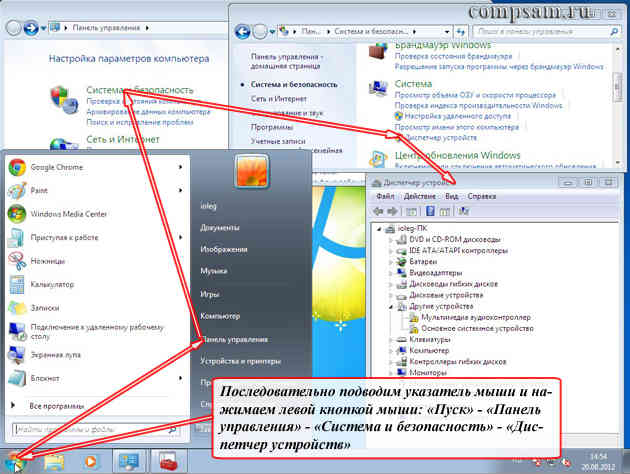
في نافذة "إدارة الأجهزة"، ترى وصفًا للأجهزة المثبتة على جهاز الكمبيوتر الخاص بك. إذا قمت بالنقر بزر الماوس الأيسر على "علامة الزائد" (Windows XP) أو "السهم (Windows 7)" أو "السهم (Windows 7)" مقابل الوصف، فسيتم فتح وصف لطراز الجهاز المحدد الذي قمت بتثبيته.
من هذه النافذة يتم تثبيت برامج تشغيل الأجهزة أو تحديثها.
إذا كانت قائمتك "نظيفة"، أي بدون علامات تعجب صفراء وعلامات حمراء، فهذا يعني أن جميع برامج التشغيل الخاصة بك مثبتة وتعمل بشكل صحيح.
سيكون الأمر أسوأ قليلاً إذا رأيت علامات تعجب على الأجهزة على خلفية دوائر صفراء.
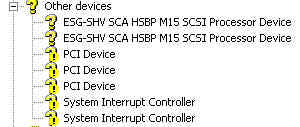
وهذا يعني أن برنامج التشغيل لم يتم تثبيته بشكل صحيح تمامًا ويتعارض مع جهاز آخر. في هذه الحالة، تحتاج إلى إزالة برنامج التشغيل هذا وإعادة تشغيل الكمبيوتر حتى يتمكن من اكتشاف الجهاز مرة أخرى وتثبيت برنامج التشغيل مرة أخرى. إذا ظلت علامة التعجب بعد ذلك، فسيتعين عليك البحث عن أحدث إصدار برنامج تشغيل محدث لهذا الجهاز على الإنترنت.
وليس من الجيد حقًا أن يكون هناك صليب أحمر بجوار الجهاز.
هذا يعني أن نظام التشغيل لا يحتوي على برنامج تشغيل لهذا الجهاز في ترسانته. هذا يعني أنك بحاجة إلى البحث عن برنامج التشغيل على الإنترنت، وتنزيله وتثبيته.
قد ينشأ سؤال معقول: كيف وماذا وأين ننظر، إذا كانت لدينا الفكرة الأكثر عمومية حول هذه الدوافع نفسها.









